近年來隨著短視頻的興起,網絡上湧現出大量的優秀博主分享一些PPT 設計製作技巧,可是在和粉絲朋友交流的過程發現這樣一個普遍存在的問題:花費大量的時間將自己在網上學習的一些炫酷的PPT 製作技巧使用在工作PPT 中,卻並不被領導認可!

針對這個問題,在商務項目服務的過程中我們統計分析了100 位各行業、各層級領導給出的PPT 反饋意見,根據領導對PPT 製作的要求和喜好,總結出4 條工作型PPT 必須遵守的基礎定律!
收藏起來,值得所有PPTer 自查並學習!

正確區分PPT的使用場景
其實並不是我們的PPT 做的不好,只不過是我們犯了一個非常普遍的錯誤——沒有分清PPT 使用場景。
PPT從使用場景切入可以分為兩類,即【演講型PPT 】和【閱讀型PPT 】
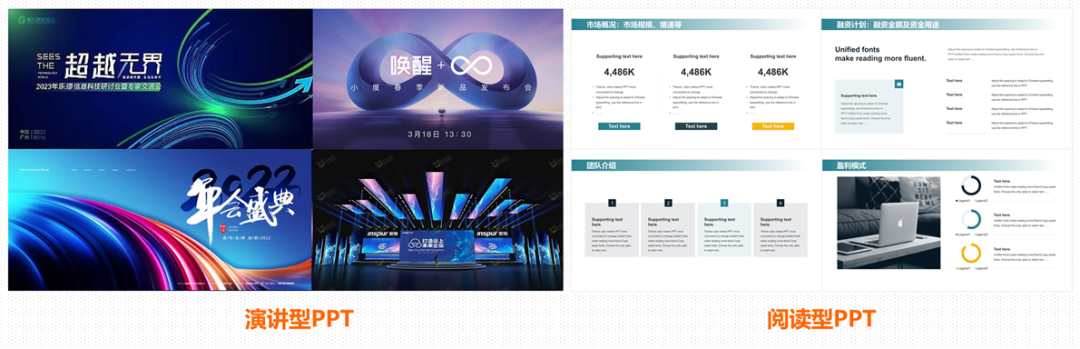
1.1 演講型PPT
常用於一些重要的講話和演講場合,用以輔助增加演講表現力,不求內容表現得多麼全面,只需要將一些關鍵重點內容展示出來就可以,甚至必須配合演講者的內容才能明白其中表達的含義,而且頁面設計可以誇張一些< /strong>!
最具代表性的就是那些大廠發布會上用到的PPT!



1.2 閱讀型PPT
滿足日常工作,用於工作信息匯報交流、內部會議、客戶資料遞交等,偏向於內容閱讀性質的PPT,無疑這種PPT 是我們大多數情況下需要製作的類型。
這種類型PPT 的製作通常不需要過於華麗的設計風格,力求簡潔明確的將需要表達的所有內容呈現在頁面上,方便讀者快速獲取關鍵信息,降低閱讀成本。
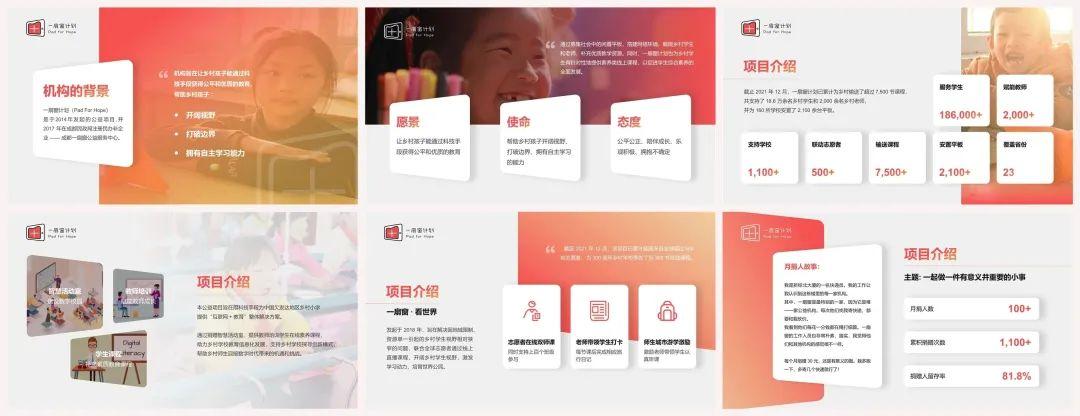
本模板在 iSlide 案例庫搜索 #866435 可免費下載
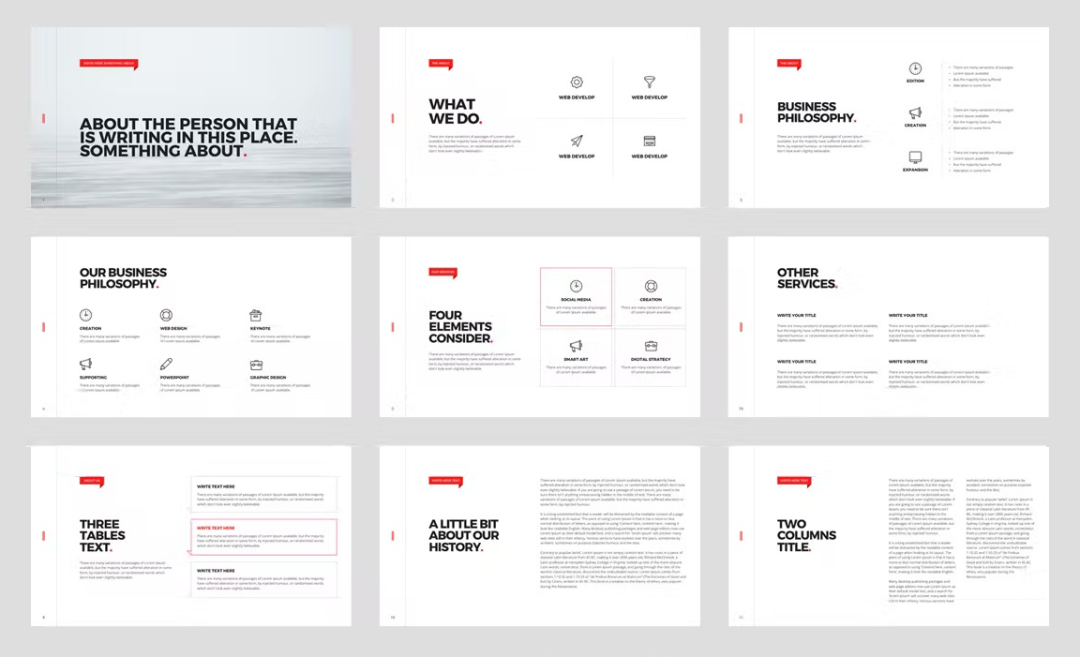
來自網絡

使用簡潔規範的配色
2.1 使用符合行業屬性的配色
每一個行業,都有行業通用的一些顏色,在搭配PPT 顏色的時候要盡量的去貼合行業的屬性。
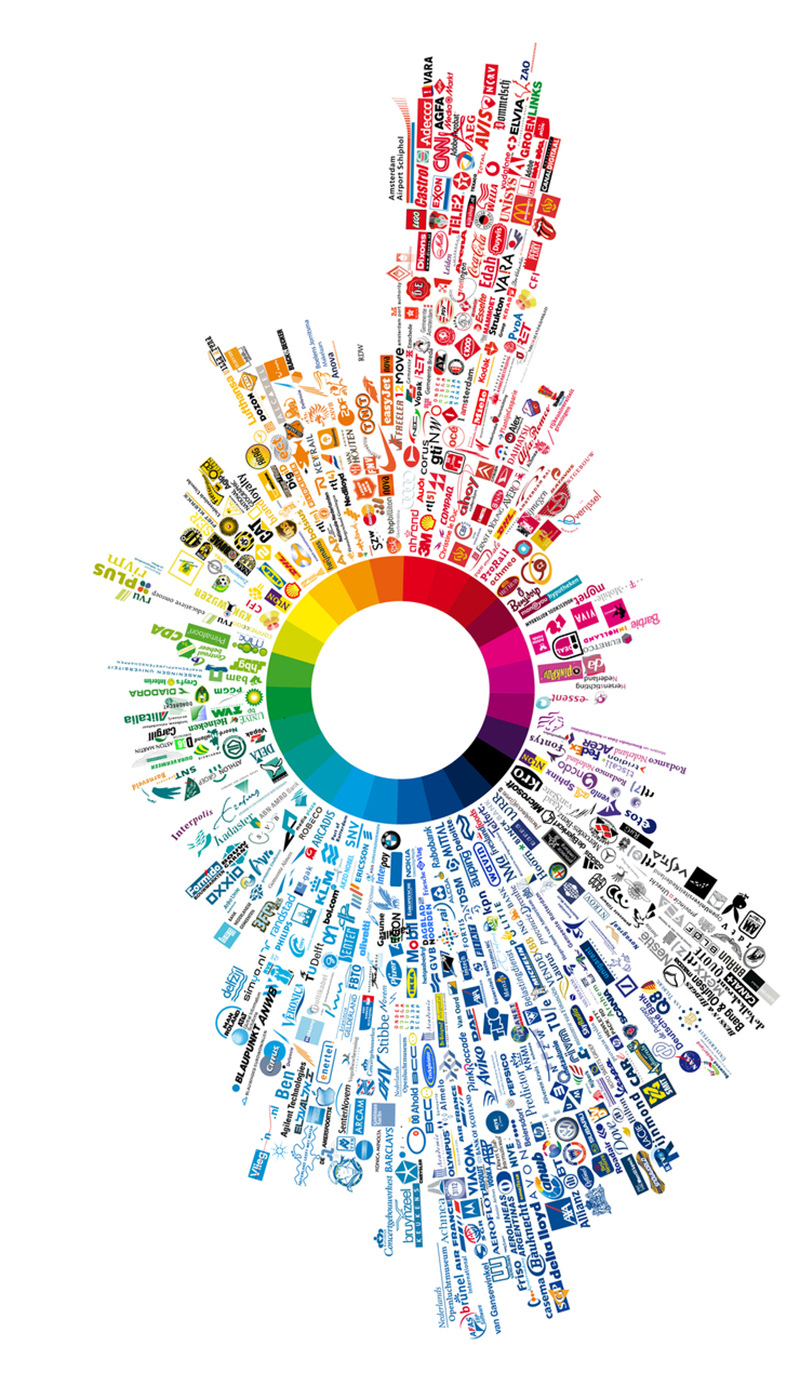
比如互聯網科技行業,一般情況下常用藍色、紫色、或者藍紫漸變色作為行業通用顏色。
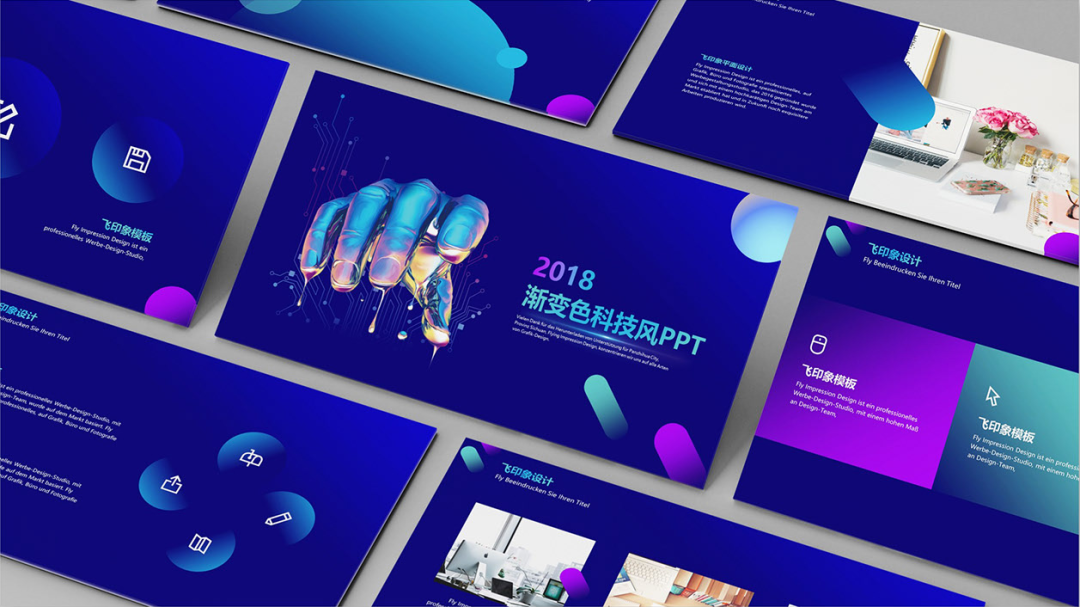
作者:FEI Z

iSlide 案例庫搜索 #614526 下載
比如新能源行業常用綠色作為主色代表可循環,低碳環保的理念。
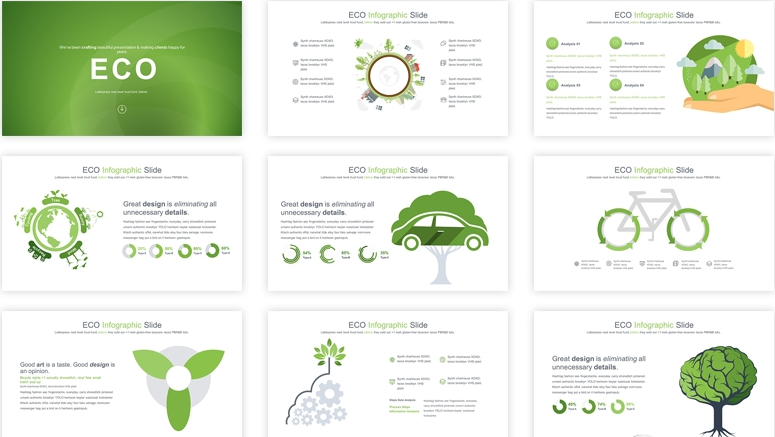
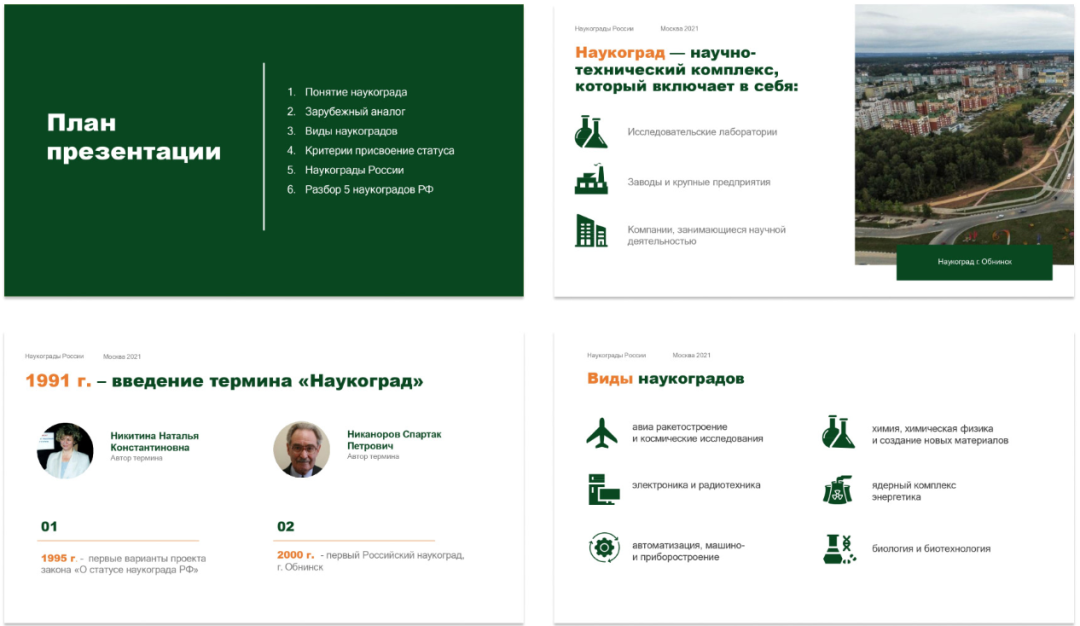
作者:Яна Гилева
電商行業常會用一些暖色調,來烘托氣氛,喚起人們的購物慾望!
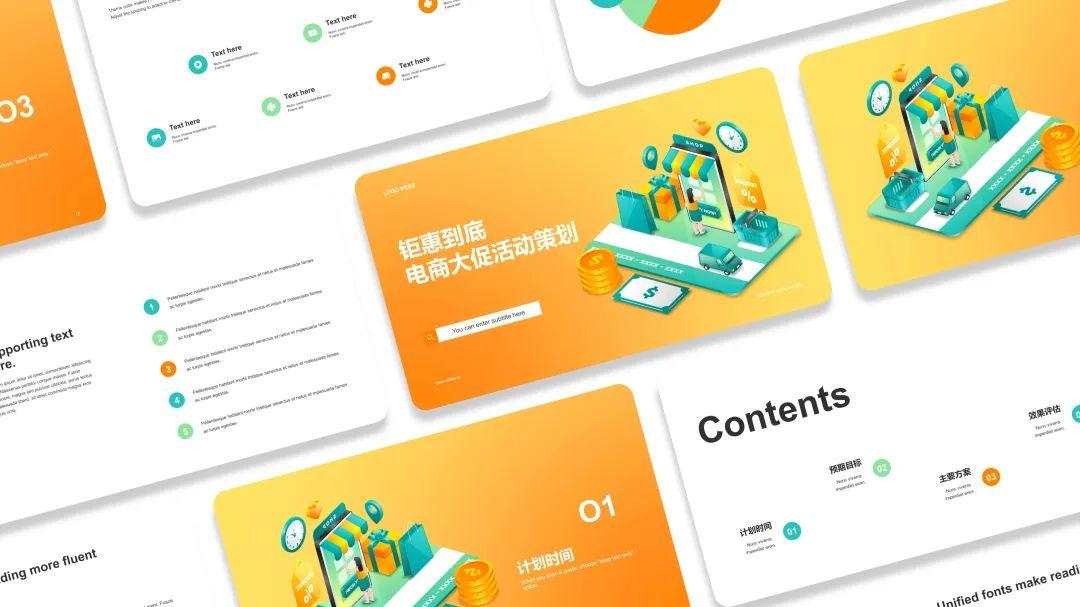
iSlide 案例庫搜索 #864191 下載
2.2 使用公司或者團體VI 標準配色
如果你所在的公司或者團體有自己的VI 配色,則一般建議在PPT 中直接使用這些標準配色。

某企業logo形象
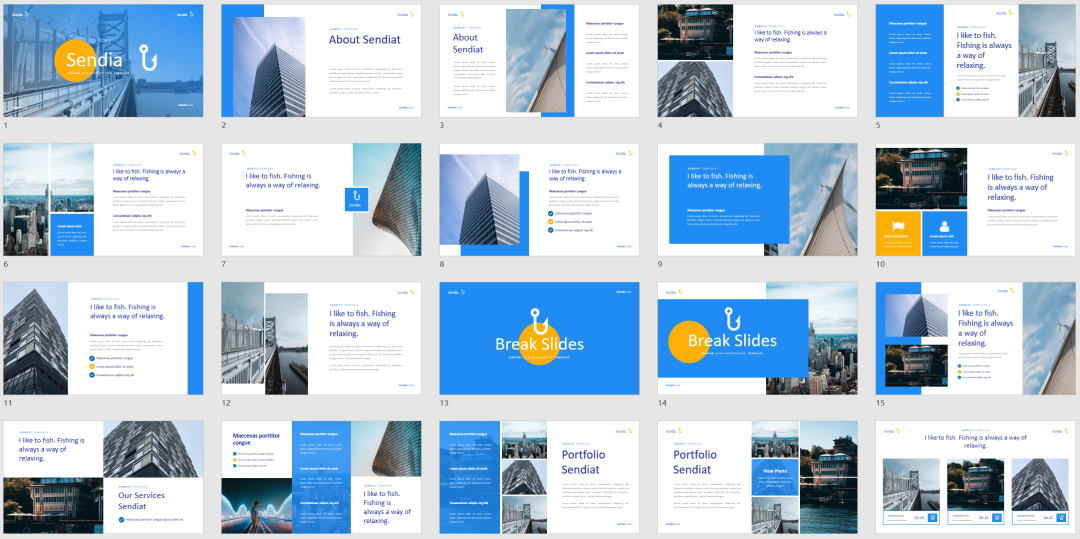
使用企業logo形象配色製作PPT
2.3 使用簡潔乾淨的配色
在工作型PPT 配色的過程中,一定要注意顏色的使用不能過於華麗,合理使用顏色搭配輔助展示PPT 中所要呈現的內容,顏色的使用切忌“喧賓奪主”。

作者:Surpluss

作者:Olha Seredas
當然!如果你自己不會配色的話,也可以使用 iSlide 色彩庫來輔助你快速完成PPT 主題顏色的搭配!
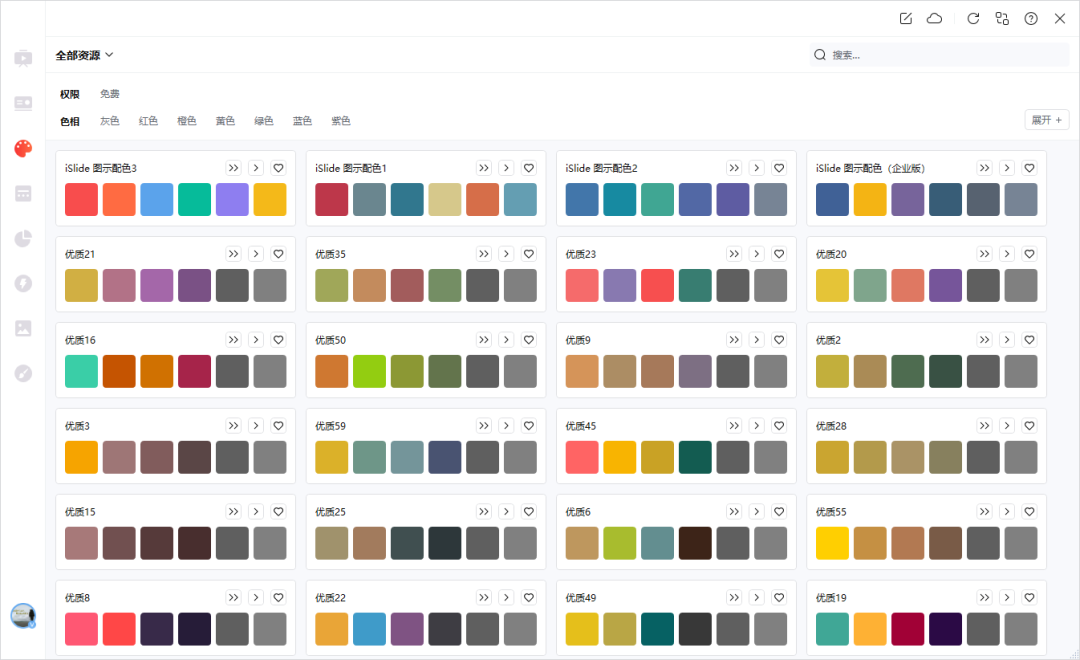
iSlide色彩庫示例
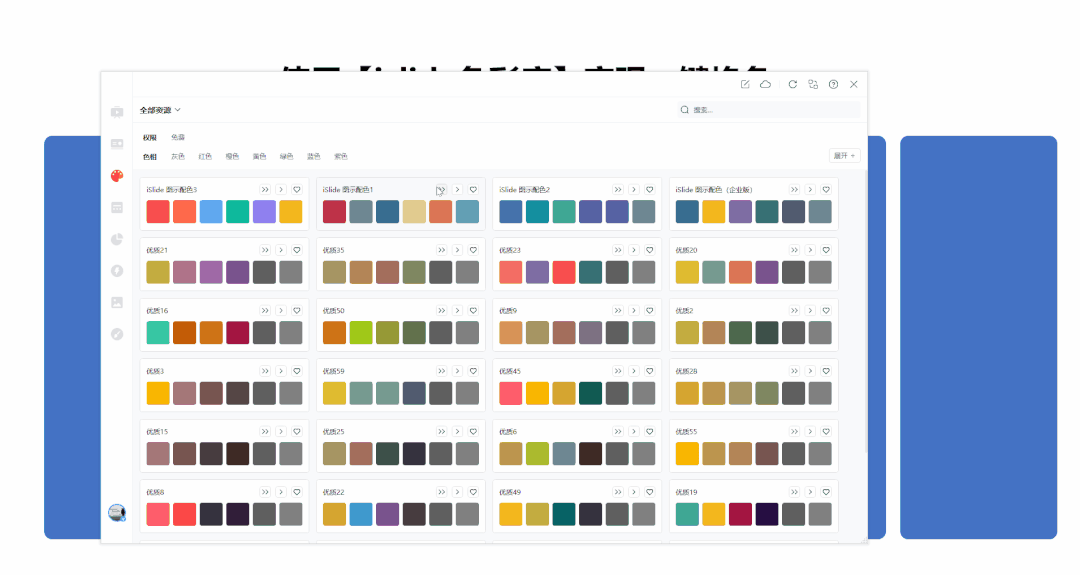
使用iSlide色彩庫設置主題色,為形狀、字體填充主題色
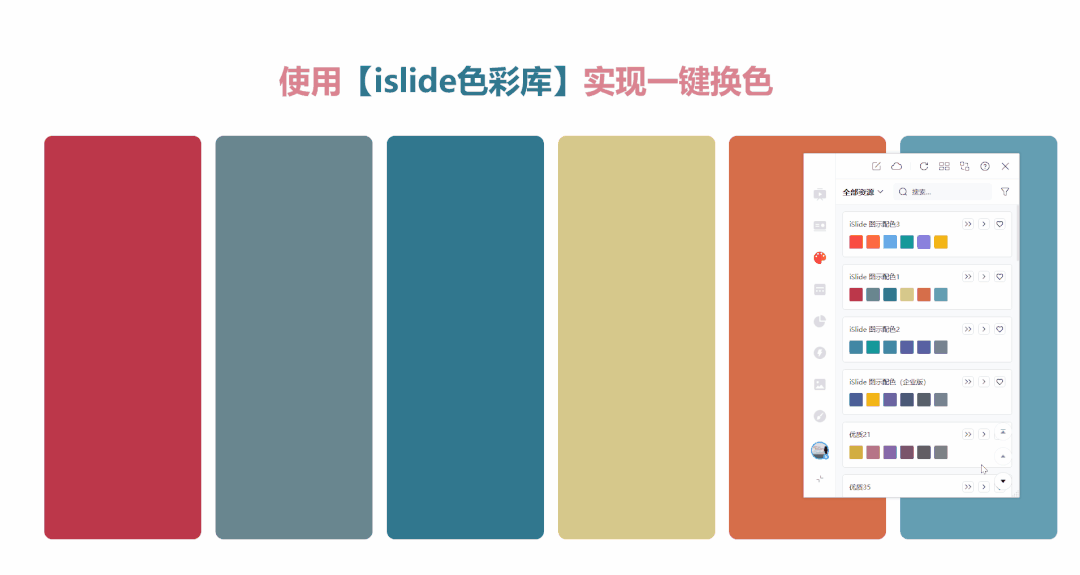
使用iSlide色彩庫對形狀、字體一鍵換色
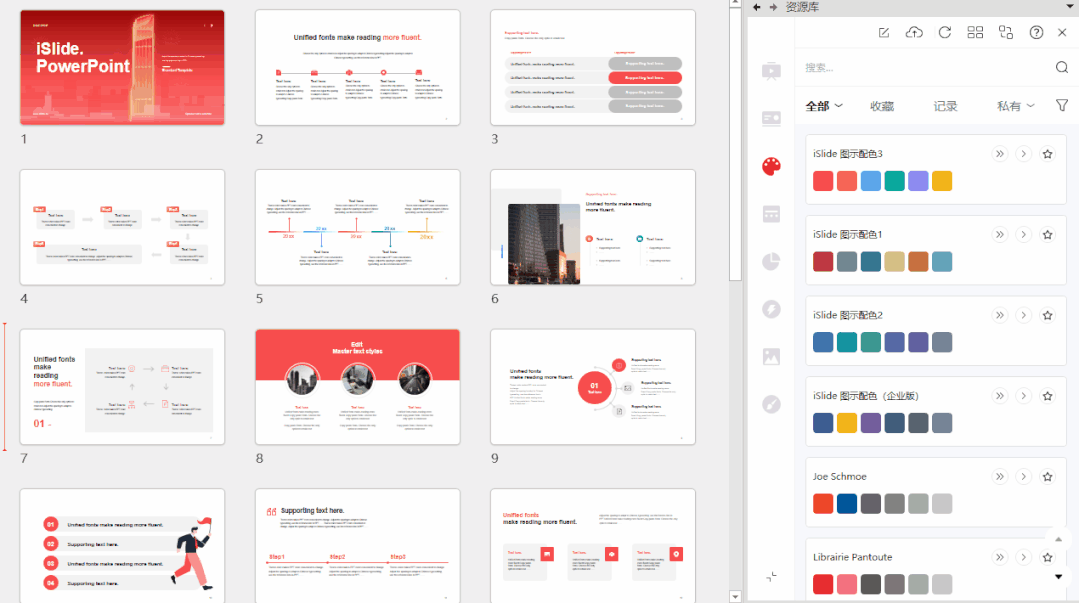
使用iSlide色彩庫對PPT一鍵換色

可視化圖示排版內容表達更清晰
對於內容頁的製作,與演講型PPT 不同的是工作型PPT 更加追求內容的清晰化、可視化表達,盡可能的減少閱讀成本,讓讀者可以快速獲取頁面中的重點信息。
面對一大段文字信息的頁面,我們該如何排版才能做到內容的可視化表達呢?
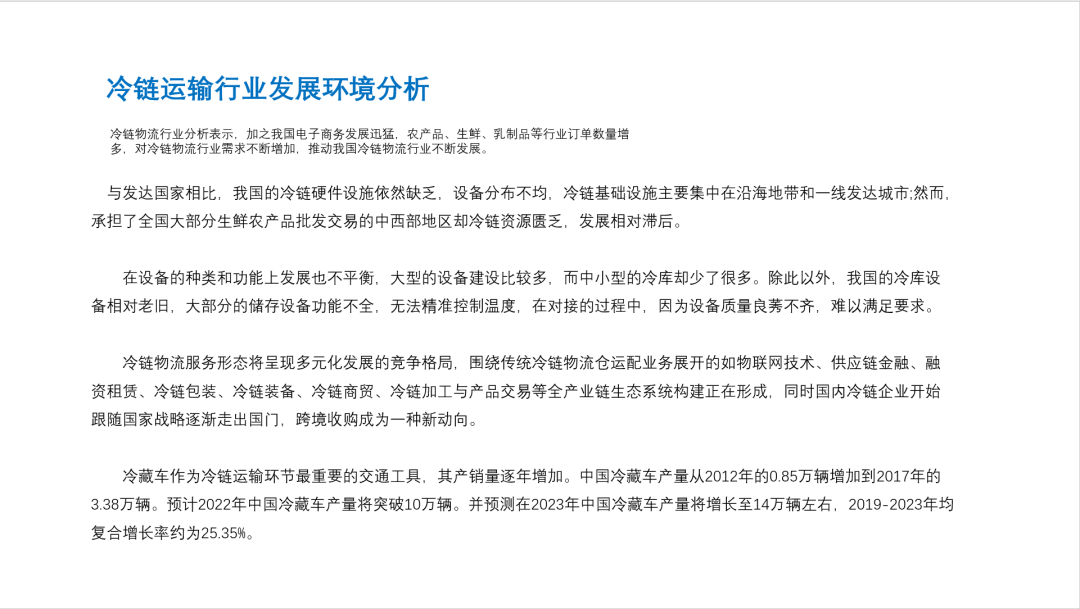
第一步:提煉文字信息,找出重點、分析內容邏輯關係
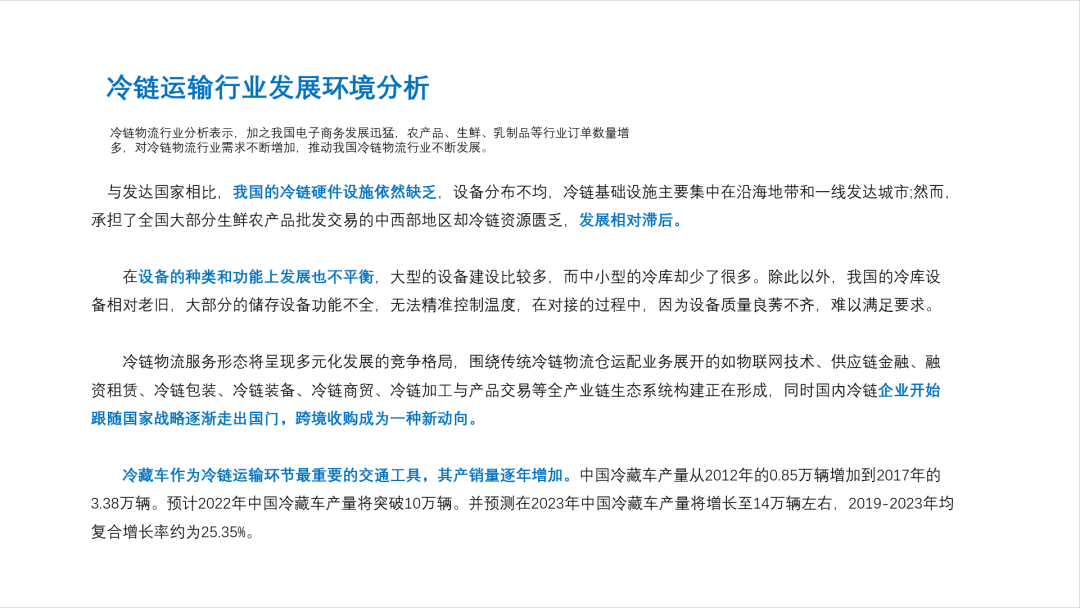
提煉文本重點信息
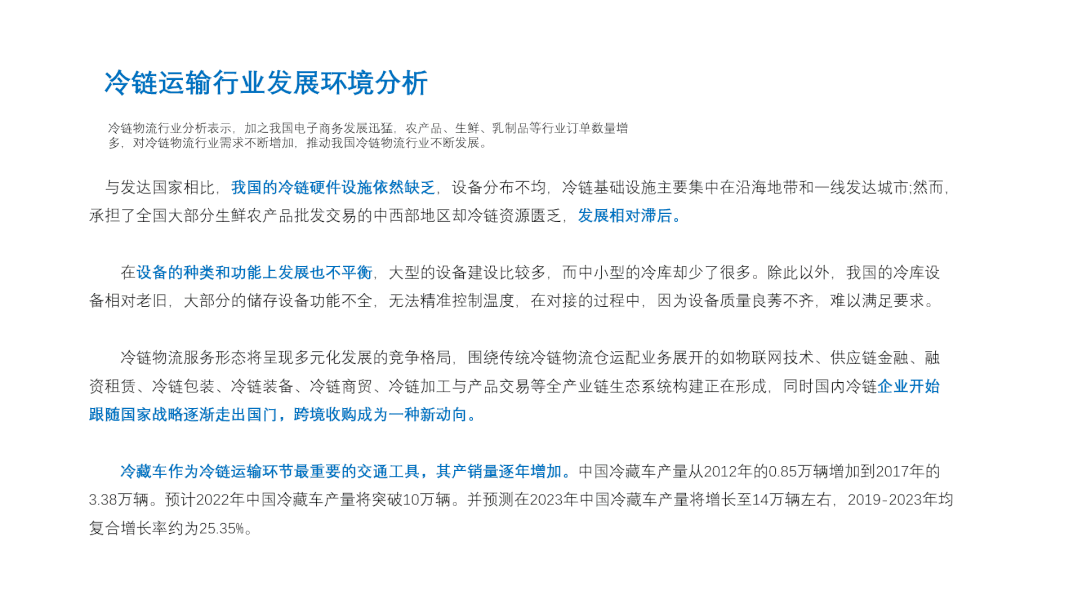
分析內容邏輯為並列關係
第二步:採用"形狀佔位排版法"規劃頁面版式佈局
所謂"形狀佔位排版法"就是根據內容邏輯關係,利用形狀繪製出符合內容邏輯的排版佈局。
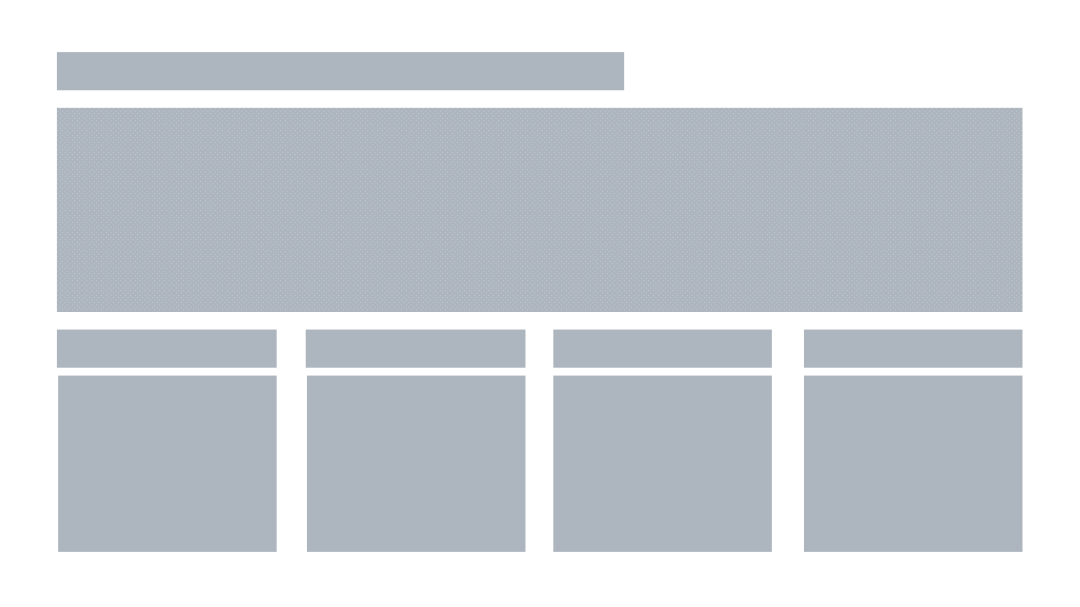
利用形狀佔位規劃排版佈局
第三步:根據排版佈局填充相應內容,優化版式細節
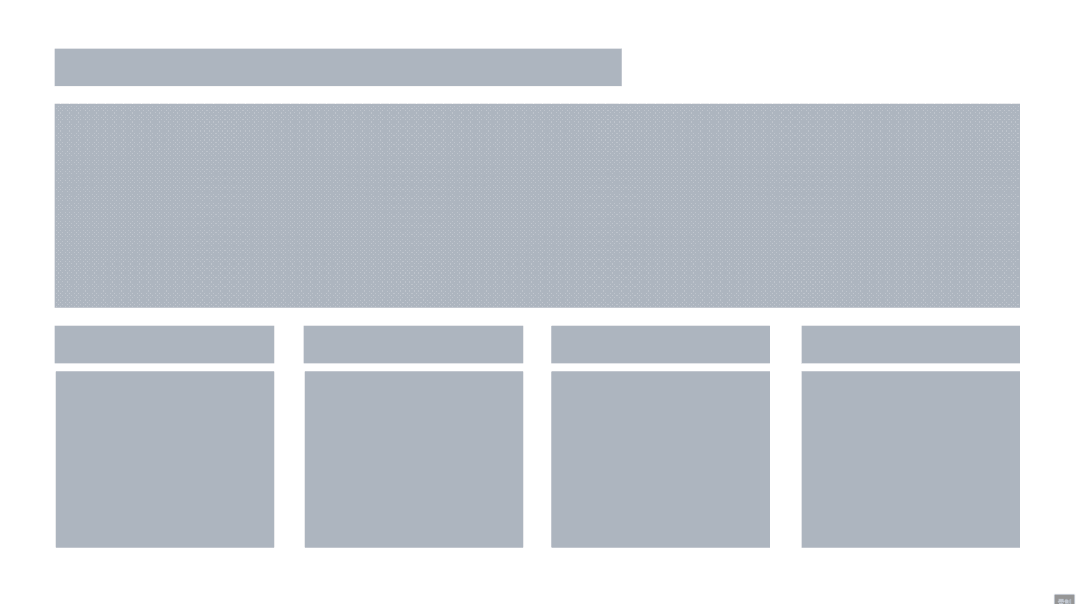
根據排版佈局填充相應內容

用合適的圖片輔助內容表達
在PPT 的製作過程中,會經常使用到一些圖片來輔助增強對內容的表達,這就需要使用的圖片必須滿足下面這兩個要求。
4.1 使用與主題內容相關的配圖
比如你是主題內容是商務公司簡介相關,而你卻使用了一張與主題毫不相關的圖片!

修改前的封面底圖
上圖中,商務公司的簡介內容卻使用了一張郵輪的圖片作為了封面底圖!
面對這樣的PPT,即使你的排版製作的再好看內容再精緻,領導肯定也不會同意的。
所以,圖片的使用必須注意和內容主題要相符相關!

修改後的封面底圖
4.2 圖片內容要乾淨清晰,不要過多的修飾
大多數的領導都不喜歡過於PS 的圖片效果,那些誇張的圖片往往會喧賓奪主,對內容的閱讀起到了乾擾的作用,領導關注的是整個頁面的整體佈局,是不是可以快速的獲取到相關重點信息內容!

修改前 · 內容頁配圖

修改後 · 內容頁配圖
一圖頂千言,一張乾淨大氣的圖片不僅能讓整個頁面立馬變得高端起來,更重要的是選擇使用了合適的圖片,會提升對內容的輔助表達,昇華主題。
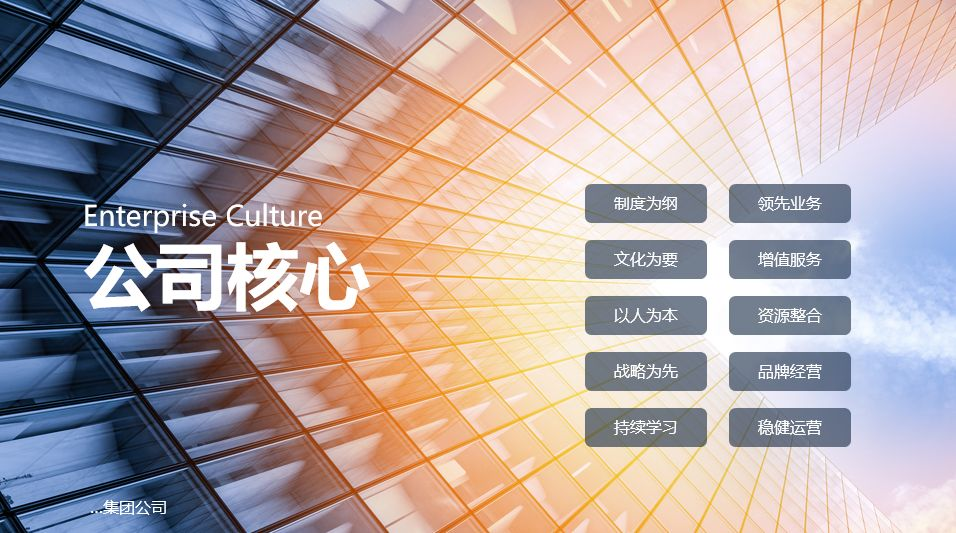
示例內容選自iSlide案例庫

示例內容選自iSlide 案例庫
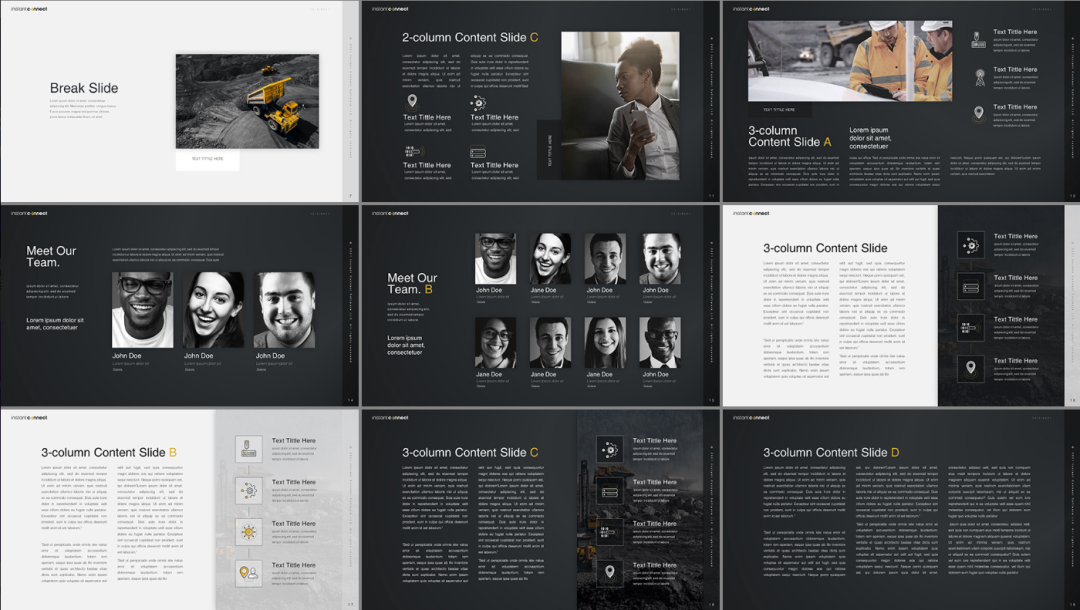
今天的內容就到這裡,更多PPT模板、技巧、課程,歡迎來iSlide官網了解:https://www.islide.cc/
文章為用戶上傳,僅供非商業瀏覽。發布者:Lomu,轉轉請註明出處: https://www.daogebangong.com/zh-Hant/articles/detail/I%20learned%20it%20hard%20The%20PPT%20typesetting%20that%20was%20praised%20by%20the%20leader%20turned%20out%20to%20be%20so%20simple.html

 支付宝扫一扫
支付宝扫一扫 
评论列表(196条)
测试